5.2.1 基本空间曲线
1.空间直线
 命令可以根据约束关系的不同创建出不同的直线,下面介绍创建图5.2.1所示的空间直线的一般操作过程。
命令可以根据约束关系的不同创建出不同的直线,下面介绍创建图5.2.1所示的空间直线的一般操作过程。
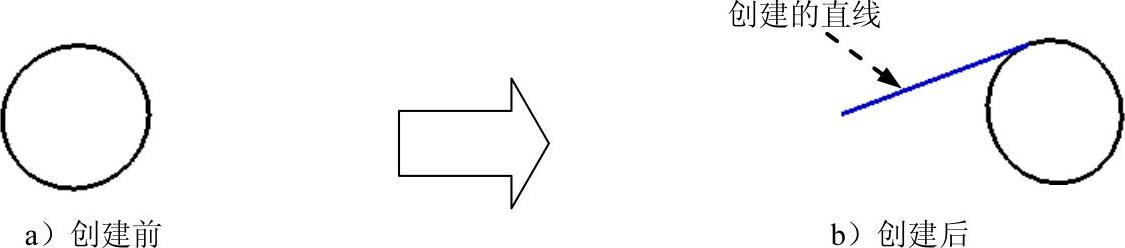
图5.2.1 创建空间直线
Step1.打开文件D:\ug7.1\work\ch05\ch05.02\line.prt。
Step2.选择下拉菜单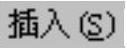
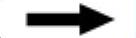
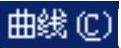
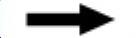
 命令,系统弹出“直线”对话框,如图5.2.2所示。
命令,系统弹出“直线”对话框,如图5.2.2所示。
说明:按F3键可以将动态文本输入框隐藏,按第二次可以将“直线”对话框隐藏,再按一次则显示“直线”对话框和动态文本输入框。
Step3.设置起始点的约束关系和位置。在“直线”对话框中 区域的
区域的 下拉列表中选择
下拉列表中选择 选项或者在图形区右击,在系统弹出的图5.2.3所示的快捷菜单中选择
选项或者在图形区右击,在系统弹出的图5.2.3所示的快捷菜单中选择 命令,此时系统弹出动态文本输入框,在
命令,此时系统弹出动态文本输入框,在 、
、 和
和 文本框中分别输入值10.0、30.0和0.0(图5.2.4),并分别按Enter键确认。
文本框中分别输入值10.0、30.0和0.0(图5.2.4),并分别按Enter键确认。
说明:在系统弹出的动态文本输入框中输入数值时,通过键盘上的Tab键来切换,完成数值的输入。

图5.2.2 “直线”对话框

图5.2.3 快捷菜单
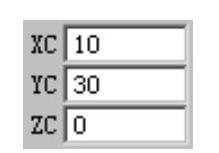
图5.2.4 动态文本输入框
Step4.设置终点的约束关系和位置。在“直线”对话框中 区域的
区域的 下拉列表中选择
下拉列表中选择 选项(图5.2.5),或者在图形区右击,在弹出的图5.2.6所示的快捷菜单中选择
选项(图5.2.5),或者在图形区右击,在弹出的图5.2.6所示的快捷菜单中选择 命令,在图形区选取图5.2.7所示的曲线1(即靠近上部的边缘线)。
命令,在图形区选取图5.2.7所示的曲线1(即靠近上部的边缘线)。
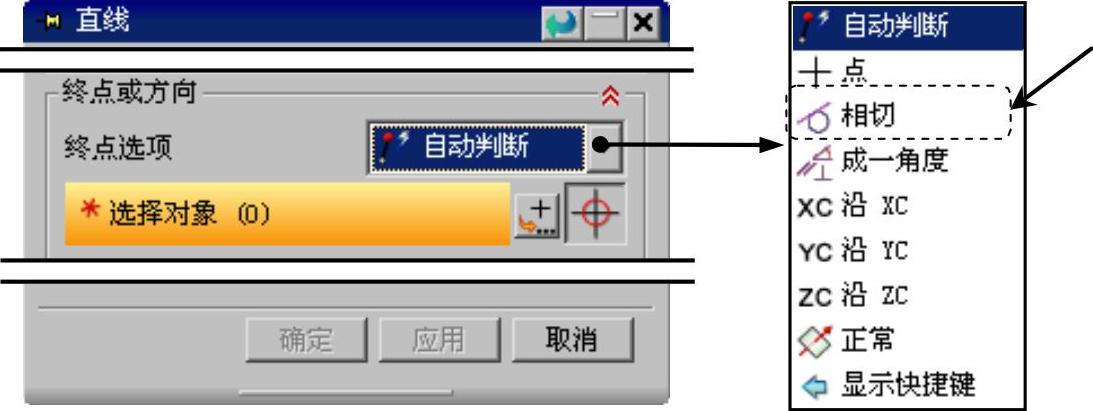
图5.2.5 “直线”对话框
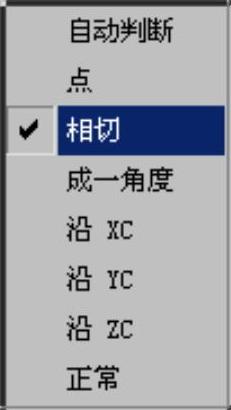
图5.2.6 快捷菜单
Step5.单击“直线”对话框中的 按钮(或者单击中键)完成直线的创建,如图5.2.8所示。
按钮(或者单击中键)完成直线的创建,如图5.2.8所示。
2.空间圆弧/圆
 命令可以根据约束关系的不同创建出不同的圆弧或圆,下面介绍创建图5.2.9所示的空间圆弧/圆的一般操作过程。
命令可以根据约束关系的不同创建出不同的圆弧或圆,下面介绍创建图5.2.9所示的空间圆弧/圆的一般操作过程。
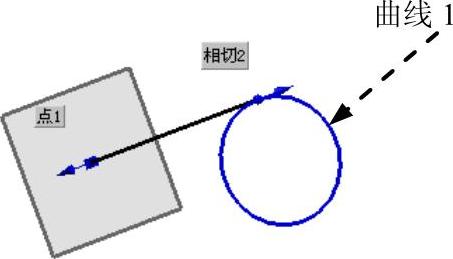
图5.2.7 选取曲线1
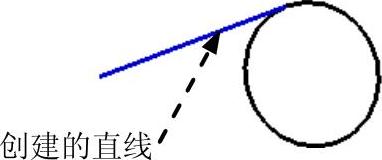
图5.2.8 创建的曲线
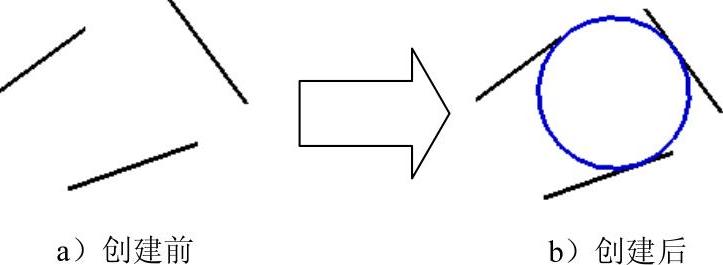
图5.2.9 圆弧/圆的创建
Step1.打开文件D:\ug7.1\work\ch05\ch05.02\circul.prt。
Step2.选择下拉菜单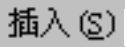
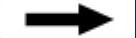
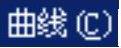
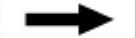
 命令,系统弹出“圆弧/圆”对话框(一),如图5.2.10所示。
命令,系统弹出“圆弧/圆”对话框(一),如图5.2.10所示。
Step3.设置起始位置的约束关系。在“圆弧/圆”对话框(一)中 区域的
区域的 下拉列表中选择
下拉列表中选择 选项(图5.2.10),或者在图形区右击,在系统弹出的快捷菜单中选择
选项(图5.2.10),或者在图形区右击,在系统弹出的快捷菜单中选择 命令,然后选取图5.2.11所示的曲线1。
命令,然后选取图5.2.11所示的曲线1。
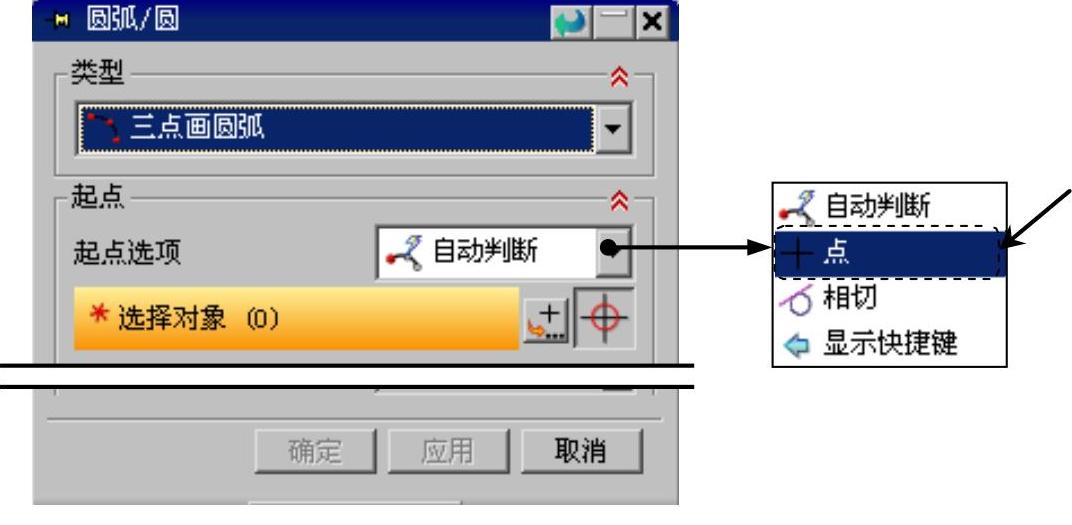
图5.2.10 “圆弧/圆”对话框(一)
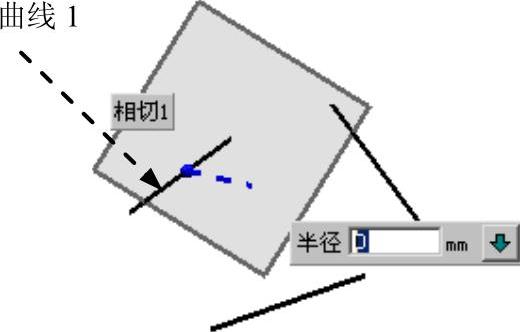
图5.2.11 选取曲线1
Step4.设置结束位置的约束关系。在“圆弧/圆”对话框(二)中 区域的
区域的 下拉列表中选择
下拉列表中选择 选项(图5.2.12),或者在图形区右击,在弹出的快捷菜单中选择
选项(图5.2.12),或者在图形区右击,在弹出的快捷菜单中选择 命令,然后在图形区选取图5.2.13所示的曲线2。
命令,然后在图形区选取图5.2.13所示的曲线2。
Step5.设置中间位置的约束关系。在“圆弧/圆”对话框(二)中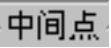 区域的
区域的 下拉列表中选择
下拉列表中选择 选项,或者在图形区右击,在弹出的快捷菜单中选择
选项,或者在图形区右击,在弹出的快捷菜单中选择 命令,然后在图形区选取图5.2.14所示的曲线3。
命令,然后在图形区选取图5.2.14所示的曲线3。
Step6.选取备选解。在“圆弧/圆”对话框(二)中 区域连续单击“在几个备选解之间切换”按钮
区域连续单击“在几个备选解之间切换”按钮 ,直到出现图5.2.14所示的圆弧,在
,直到出现图5.2.14所示的圆弧,在 区域选中
区域选中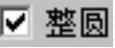 复选项,再单击
复选项,再单击 按钮或者单击中键完成圆的创建。
按钮或者单击中键完成圆的创建。
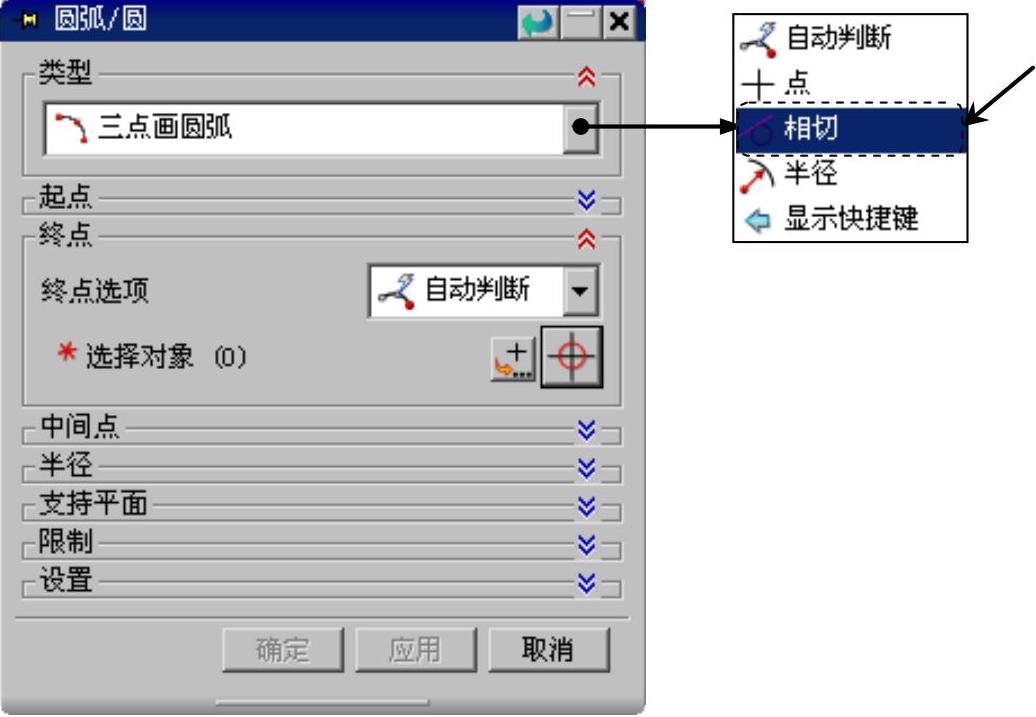
图5.2.12 “圆弧/圆”对话框(二)
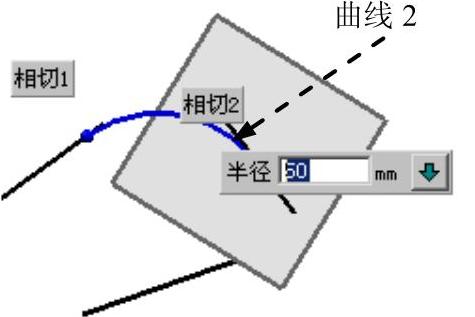
图5.2.13 选取曲线2
说明:当选取曲线3后,“圆弧/圆”对话框(三)如图5.2.15所示,该对话框中的部分选项按钮说明如下:
● 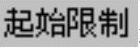 选项:限制弧的起始位置。
选项:限制弧的起始位置。
●  选项:限制弧的终止位置。
选项:限制弧的终止位置。
●  (在几个备选解之间切换):有多种满足条件的曲线时,可以单击该按钮在这些备选解之间切换。
(在几个备选解之间切换):有多种满足条件的曲线时,可以单击该按钮在这些备选解之间切换。
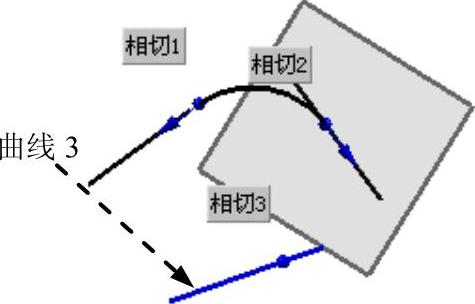
图5.2.14 选取曲线3
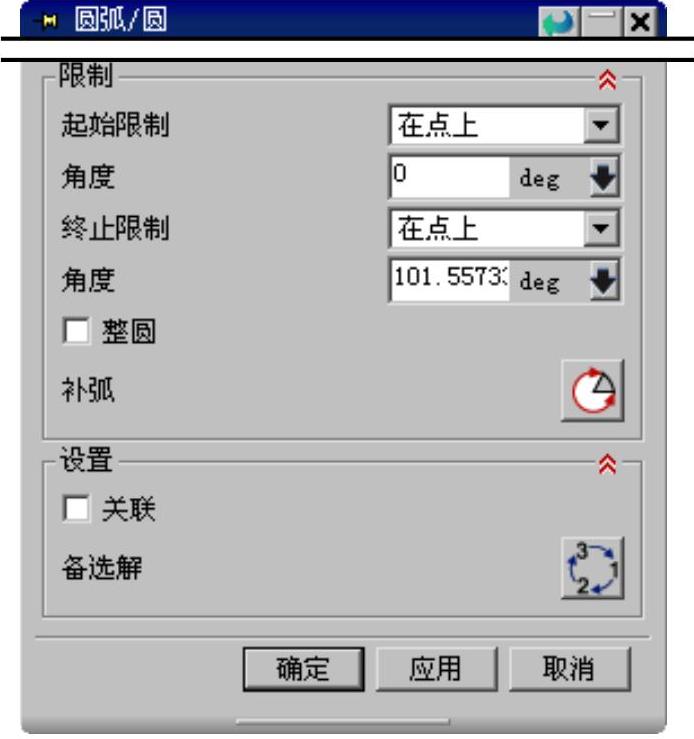
图5.2.15 “圆弧/圆”对话框(三)
●  (补弧):单击该按钮,图形区中的弧变为它的补弧,如图5.2.16b所示。
(补弧):单击该按钮,图形区中的弧变为它的补弧,如图5.2.16b所示。
● 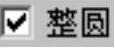 (整圆):该选项被选中时,生成的曲线为一个整圆,如图5.2.16c所示。
(整圆):该选项被选中时,生成的曲线为一个整圆,如图5.2.16c所示。
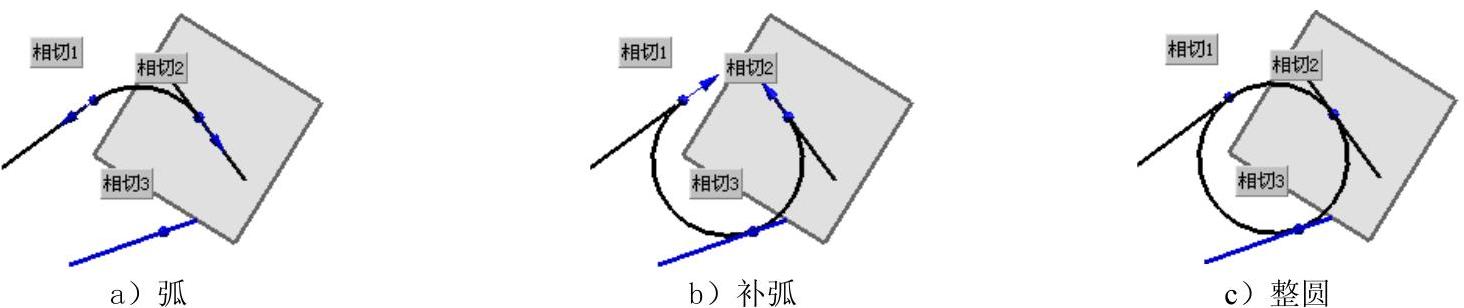
图5.2.16 几种圆弧/圆的比较
